Problem med brevlådor kan påverka Mails prestanda, vilket gör att enkla uppgifter som att ladda ner nya meddelanden tar mycket längre tid än vanligt. En överbelastad brevlåda kan också orsaka alla möjliga andra problem: du kan missa mejl, inte hitta mejl med hjälp av sökfunktionen, eller så är innehållet i mejlen felaktigt eller huller om buller. Men du behöver inte få panik om din Apple Mail inte fungerar som den ska. De här problemen kan oftast lösas genom att bygga om och indexera om Brevlådan i Mail.
Det kan låta krångligt, men det är faktiskt ganska enkelt att bygga om och indexera om den. Här går vi igenom processen steg för steg så att du kan se till att Apple Mail fungerar som vanligt igen.
Men innan det...
Innan du börjar med att bygga om och indexera om din brevlåda är det en bra idé att rensa upp i den:
- Radera mejl som du inte längre behöver
- Radera alla mejl i mapparna Papperskorg och Skräp
- Uppdatera till den senaste versionen av Mail
Nu när du har städat lite kan har du en bra utgångspunkt för nästa steg.
Bygga om brevlådan på din Mac
Du kanske tänker: ”Bygga om en brevlåda? Jag vet inte ens hur man bygger en överhuvudtaget!” Men oroa dig inte – det är faktiskt ganska enkelt.
När du bygger om en brevlåda raderas kopiorna av dina mejl som finns lagrade på datorn och hämtas sedan på nytt från mejlservern.
Så här gör du:
- Öppna Mail.
- Välj brevlådan som du vill bygga om i sidofältet till vänster.
- Välj Brevlåda i menyraden och klicka på Bygg om.
Du kan göra det antingen genom att klicka på Mail-ikonen (om du har en i din Dock) eller genom att använda Spotlight-sökning för att hitta appen (tryck på kommando + mellanslag för att öppna Spotlight).
Om du inte ser den här panelen klickar du på Innehåll i menyraden och väljer Visa sidofält. Du kan också visa eller dölja dina brevlådor med kortkommandot skift + kommando + M.
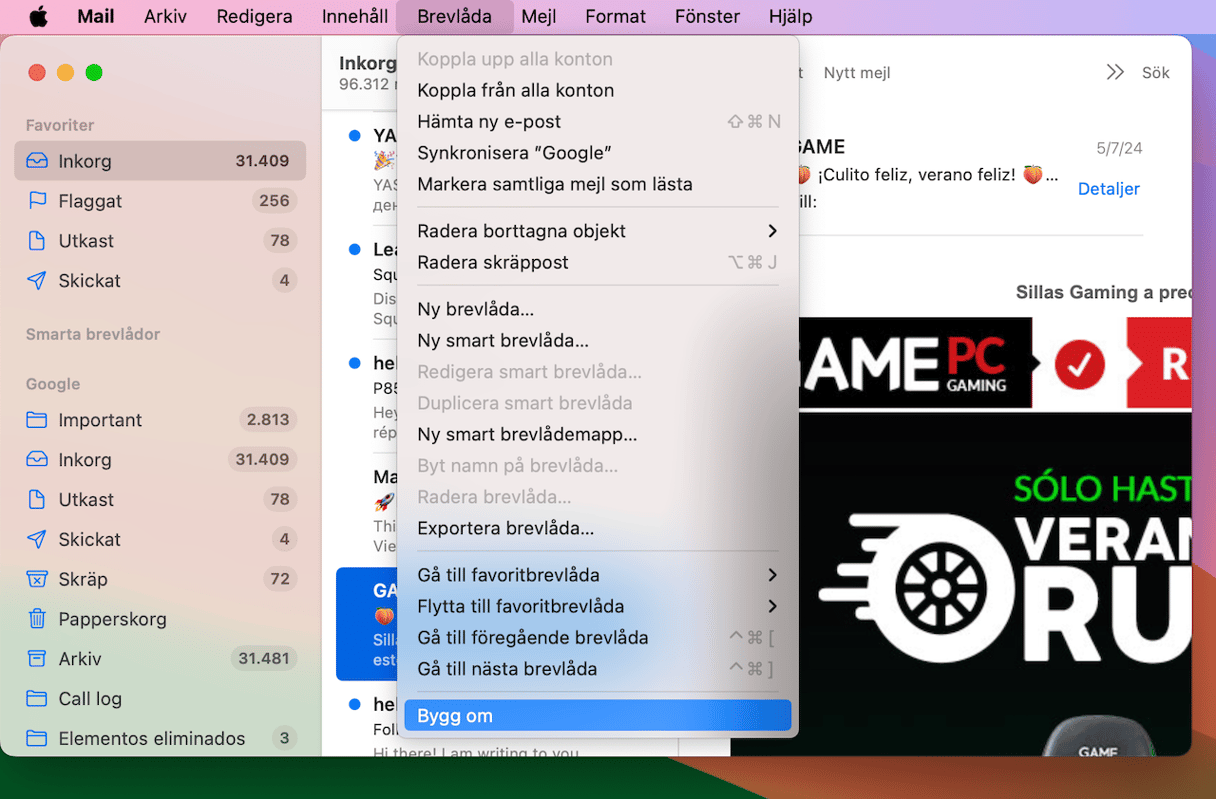
Du måste upprepa det här steget för alla brevlådor. Om du har en större brevlåda med många mejl kan du räkna med att den här processen tar betydligt längre (upp till några timmar).
Indexera om din Apple Brevlåda
Det räcker ofta med att bygga om brevlådorna för att lösa många av de problem som en överbelastad Mail-app kan drabbas av. Men om du fortfarande har problem (som att appen knappt fungerar eller inte kan öppnas) bör du manuellt indexera om dina brevlådor.
Så här gör du för att manuellt indexera om en brevlåda:
- Först avslutar du Apple Mail om appen är öppen.
- Öppna Finder och välj Gå i menyraden.
- Skriv in:
~/Bibliotek/Mailoch tryck på returtangenten. - Välj mappen V10 (beroende på din macOS-version kan den heta V5, V6 eller V7) > MailData. Leta sedan upp och radera alla filer som börjar med Envelope Index, till exempel ”Envelope Index” eller ”Envelope Index-wal”.
- Öppna Apple Mail. Nästa gång du öppnar Mail kommer den att skapa helt nya Envelope Index-filer. Ha tålamod – processen kan ta en stund om du har många meddelanden som Mail ska gå igenom.
Obs! Det är en bra idé att kopiera varje fil till skrivbordet innan du raderar den
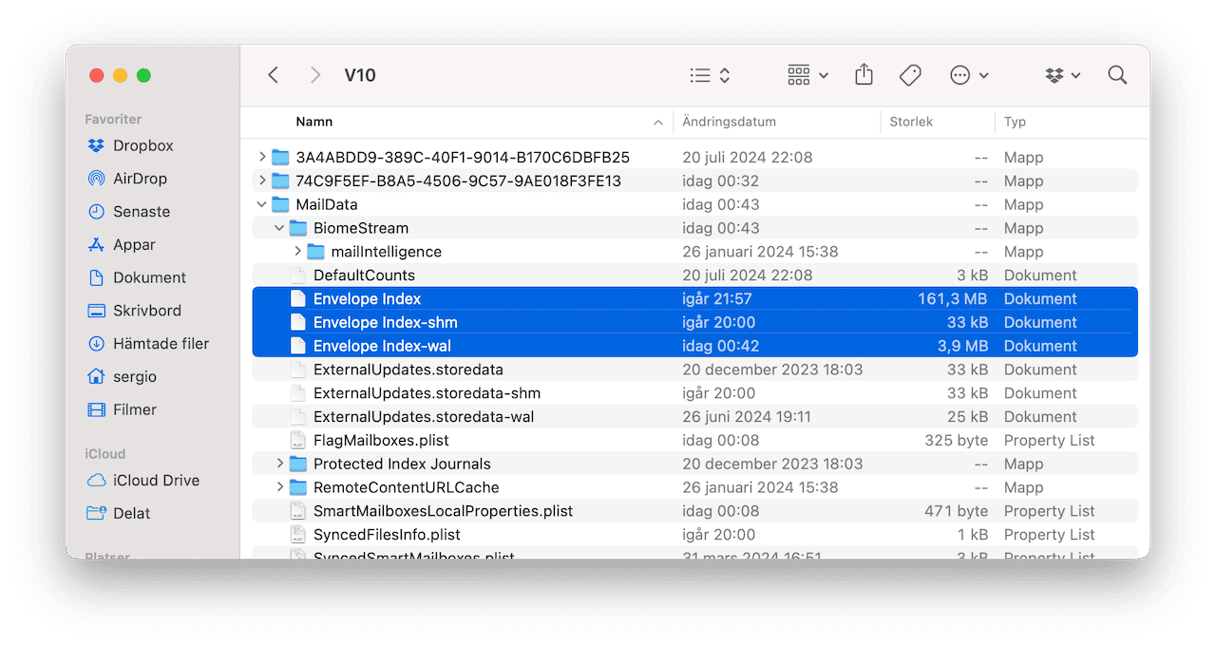
Nu borde allt fungera som vanligt! I så fall kan du göra dig av med filkopiorna av Envelope Index som du sparade på skrivbordet.
Fräscha upp Mail och åtgärda fel
Det här är det sista tipset, och det är ganska enkelt eftersom vi använder ett automatiskt verktyg den här gången.
En populär Mac-app som du förmodligen har hört talas om, CleanMyMac, har ett särskilt verktyg för att åtgärda Mail-fel. Några personer rekommenderade det till mig, och den fungerade faktiskt riktigt bra för att optimera Mail.
- Hämta en kostnadsfri version av CleanMyMac (den är godkänd av Apple).
- Installera appen och gå till fliken Performance.
- Klicka på Scan > View All Tasks > Speed Up Mail.
- Klicka på Run.

Det kommer att snabba upp sökningen i Mail och omindexera brevlådorna.
- Ta bort gamla bilagor från Mail
När du redan är inne i CleanMyMac finns det en annan praktisk sak du kan göra. Varje gång du öppnar en bilaga i Apple Mail sparar appen en kopia av filen på din Mac. Det kan ta upp mycket värdefullt utrymme.
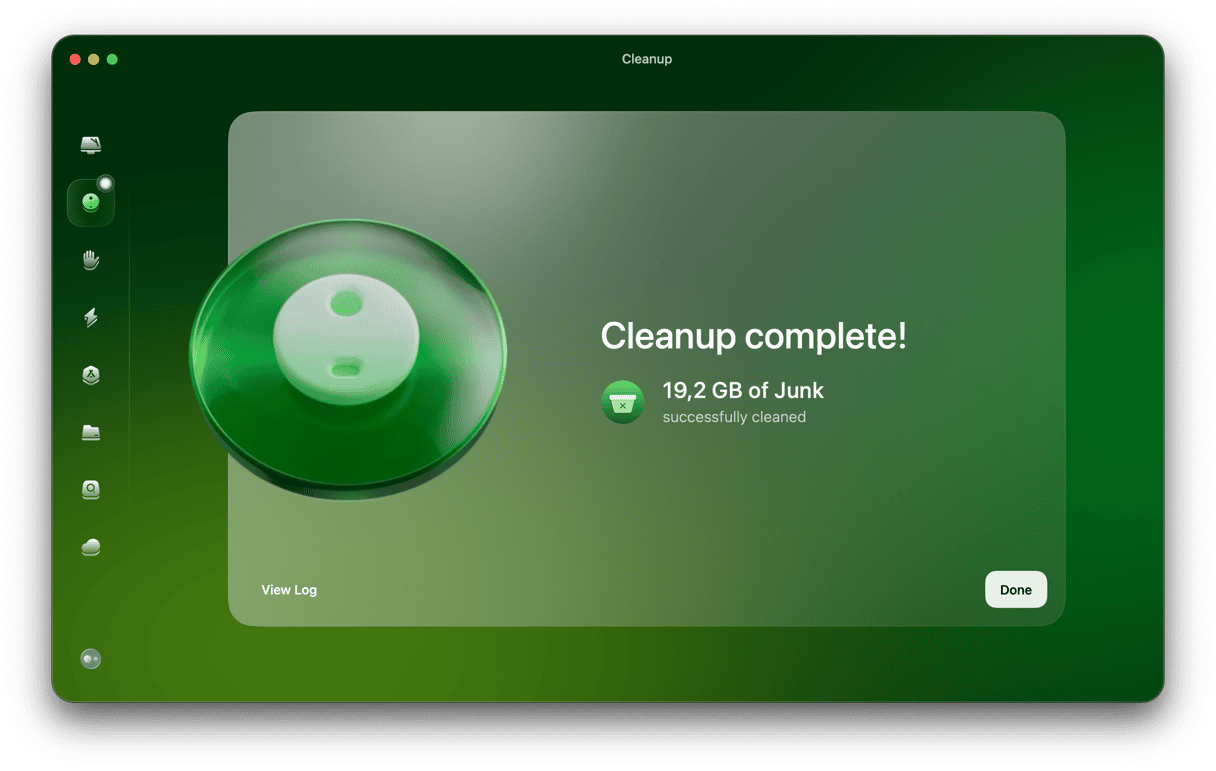
Du kan använda verktyget Cleanup för att rensa upp bland bilder, PDF-filer eller till och med företagslogotyper som din Mail-app har sparat. Den väljer även på ett smart sätt att endast ta bort bilagor som enkelt kan hämtas igen genom att öppna mejlen som de kom från. Om du har gjort ändringar i dina bilagor markerar CleanMyMac dem dessutom som modifierade av användaren och tar inte bort dem.
Du kan få en kostnadsfri provversion av CleanMyMac här. Förhoppningsvis kommer din Mail-app att fungera som den ska efter dessa tips.






